ISO镜像文件能直接安装吗?详细安装方法与注意事项解析
随着计算机操作系统和软件安装方式的多样化,ISO镜像文件成为了非常常见的一种安装介质。对于许多用户来说,ISO镜像文件能否直接安装,以及具体的安装方法和需要注意的事项,是他们关注的重点。本文将围绕“ISO镜像文件能直接安装吗?”这一核心问题,详细解析ISO镜像文件的安装方法及相关注意事项,帮助广大中国地区的用户顺利完成软件或系统的安装。
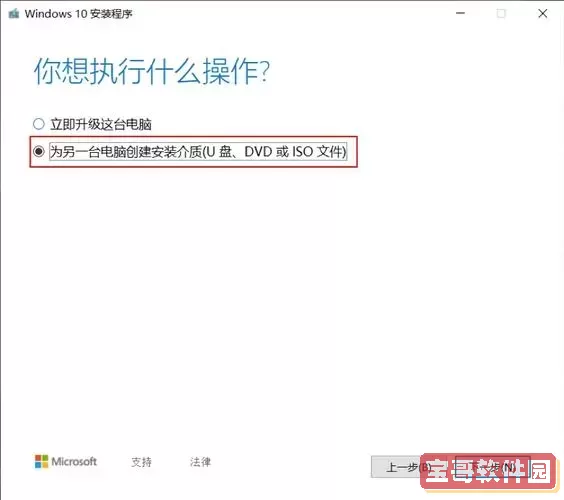
一、什么是ISO镜像文件?
ISO镜像文件,通常以“.iso”为后缀,是一种光盘镜像文件格式,包含了光盘上的所有数据和文件系统结构。简而言之,ISO文件就像是光盘的完整复制品,用户无需再使用实体光盘,只需通过对应的软件或工具,就能够访问ISO镜像中的内容或直接进行安装。
二、ISO镜像文件能否直接安装?
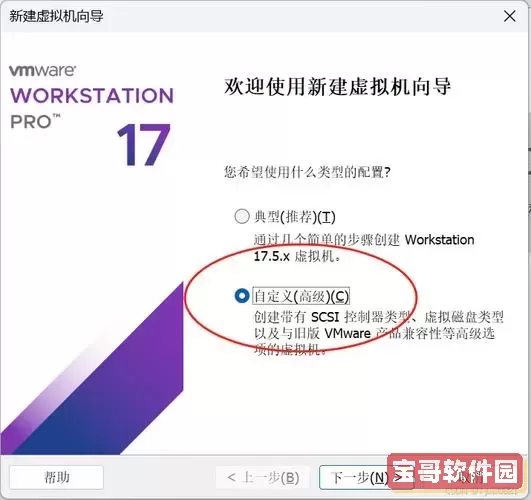
答案是“视情况而定”。ISO文件本身是一个文件,不具备“直接双击安装”的性质。安装是否方便,取决于操作系统支持的功能以及用户采用的安装方式。以下几种情形比较常见:
1. Windows 10及以上系统:这些版本的Windows系统已经原生支持挂载ISO镜像。用户只需在资源管理器中右键点击ISO文件,选择“装载”或“挂载”,系统便会将ISO文件虚拟为一个光驱盘符,之后用户就可以像使用光盘一样访问文件,运行安装程序,完成安装。
2. 老版本Windows或者其他操作系统:如果本地系统不支持挂载ISO文件,需要使用第三方虚拟光驱软件,如Daemon Tools、Virtual CloneDrive、PowerISO等,将ISO镜像映射为虚拟光驱,然后进行安装。
3. 通过U盘安装:部分用户将ISO文件写入U盘,制作成启动盘,用于安装操作系统等。此时需要借助专业工具,如Rufus、UltraISO、Windows USB/DVD Download Tool等,将ISO“刻录”到U盘,实现开机启动安装。
三、详细安装方法解析
1. Windows10及以后系统挂载安装:
步骤如下:
找到需要安装的软件或系统的ISO文件;
鼠标右键点击ISO文件,选择“装载”或“挂载”;
此时系统会新建一个虚拟光驱盘符,打开后可看到ISO内容;
双击运行其中的setup.exe或安装程序,按照提示完成安装;
安装完成后,右键点击虚拟光驱,选择“弹出”,卸载ISO。
2. 使用第三方虚拟光驱软件挂载:
步骤如下:
下载并安装虚拟光驱软件,如Daemon Tools;
打开软件并选择“添加镜像”,导入ISO文件;
选择挂载该ISO镜像,一个新的虚拟光驱盘符即出现;
进入该盘符,运行安装程序,按提示安装;
安装完成后,关闭虚拟光驱。
3. 利用U盘启动盘安装操作系统:
步骤如下:
准备8GB以上容量的U盘,备份U盘内重要数据;
下载制作工具,如Rufus;
打开Rufus,选择目标U盘及ISO镜像文件;
选择合适的分区类型(MBR或GPT)和文件系统(FAT32或NTFS);
点击开始,将ISO写入U盘,制作启动盘;
制作完成后,重启电脑,进入BIOS设置开机顺序,将U盘设置为首选启动设备;
保存重启,跟随安装界面完成操作系统安装。
四、安装过程中需注意的事项
1. 确认ISO文件完整性及安全性:建议从正规渠道下载ISO镜像文件,避免来源不明造成病毒、木马感染。必要时可通过校验MD5或SHA-1值验证文件完整。
2. 数据备份:安装系统或大型软件时,容易导致数据丢失。操作前务必备份重要文件。
3. 选择合适的工具和安装方法:根据具体需求和系统环境选择挂载、虚拟光驱或U盘启动等方式。操作系统版本较低的用户,建议提前下载并安装虚拟光驱软件。
4. BIOS/UEFI设置:通过U盘安装系统时,需进入BIOS/UEFI设置界面调整启动顺序。不同电脑品牌进入方式略有不同,常见方法为开机后连续按F2、Del、F12等按键。
5. 安装过程中的电源稳定:安装操作系统时,电源断电可能导致系统损坏,建议连接电源适配器,避免中途关机。
五、总结
ISO镜像文件虽不能像普通安装包一样“直接安装”,但通过现代操作系统自带的挂载功能、第三方虚拟光驱软件或U盘启动盘制作工具,用户可以方便快捷地完成系统及软件安装。对于中国地区的用户而言,合理选择安装方法,确保ISO文件安全且完整,是保障顺利安装的重要前提。希望本文能帮助各位更好地理解和掌握ISO镜像的安装流程,使安装过程变得更加简单高效。
版权声明:ISO镜像文件能直接安装吗?详细安装方法与注意事项解析是由宝哥软件园云端程序自动收集整理而来。如果本文侵犯了你的权益,请联系本站底部QQ或者邮箱删除。


















